Kā izmantot Android kameru kā tīmekļa kameru videozvaniem
Miscellanea / / February 11, 2022

Mūsdienās lielākajai daļai klēpjdatoru un galddatoru monitoru ir iebūvēts
tīmekļa kamera un mikrofons
ērtam internetam
video tērzēšana
. Tomēr šo kameru izšķirtspēja vidēji svārstās no 1,3 līdz 2 MP un nenodrošina skaidru kvalitāti pat tad, ja pārlūkojat ātrākā savienojumā. Lielākajai daļai viedtālruņu ir arī priekšējā kamera
tieši sāciet video konferenci mobilajā ierīcē
, taču tie ir ļoti izplūduši priekšējās kameras zemās izšķirtspējas dēļ.
Šodien es jums parādīšu, kā izmantot jūsu Android aizmugurējo kameru, kas ir bagāta ar megapikseļiem, kā tīmekļa kameru. savam datoram un izmantojiet to, lai pārsūtītu personīgās video plūsmas uz datoru, izmantojot Wi-Fi augstā līmenī kvalitāti.
IP tīmekļa kameras izmantošana Skype
1. darbība:Lejupielādējiet un instalējiet IP tīmekļa kameru savā Android tālrunī un pārliecinieties, vai gan dators, gan Android ir savienoti ar vienu un to pašu Wi-Fi tīklu. Tajā pašā laikā, instalēt IP tīmekļa kameras adapteri pievienotajā datorā. Šis adapteris tiks izmantots, lai noteiktu Android tālruni kā tīmekļa kameru.
2. darbība: Palaidiet lietotni operētājsistēmā Android un konfigurējiet izšķirtspēju, kā arī kvalitāti. Lūdzu, izvēlieties pienācīgu kvalitāti, ja izmantojat Wi-Fi savienojumu arī interneta sērfošanai. Ja vēlaties savai tīmekļa kamerai papildu drošību, kad tiek izveidots savienojums publiskajā tīklā, varat izmantot pieteikšanās paroli.
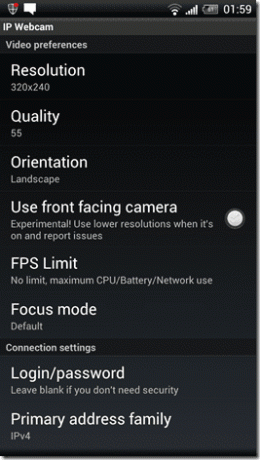
3. darbība: Kad tas viss ir izdarīts, ritiniet uz leju līdz lietotnes apakšdaļai un pieskarieties opcijai Sākt serveri.
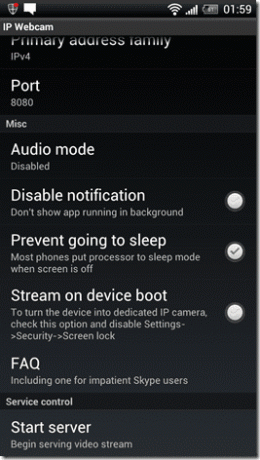
4. darbība: Datorā atveriet savu tīmekļa pārlūkprogrammu un ierakstiet adresi, kas parādīta kameras režīmā. Ja viss noritēja labi, pārlūkprogrammā redzēsit lapu IP kamera. Atveriet saiti Izmantojiet pārlūkprogrammā iebūvēto skatītāju (dažas pārlūkprogrammas to neatbalsta) un pārbaudiet, vai saņemat ievadi no tālruņa kameras.
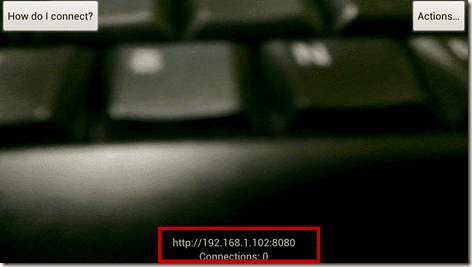
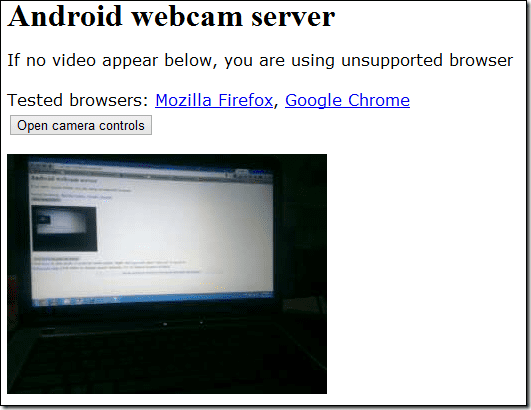
5. darbība: Pēc veiksmīga savienojuma izveides atveriet datorā instalēto IP tīmekļa kameras adapteri un ierakstiet http://
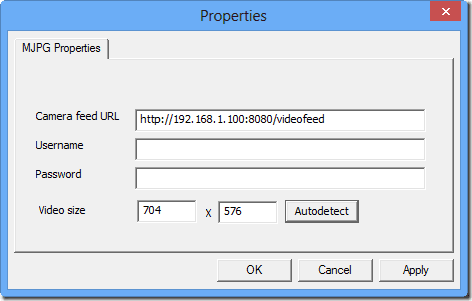
Tas arī viss. Tagad varat izmantot tīmekļa kameru jebkurā tiešsaistes un darbvirsmas lietojumprogrammā. Vienkārši atlasiet MJPEG kameru kā ievades avotu.
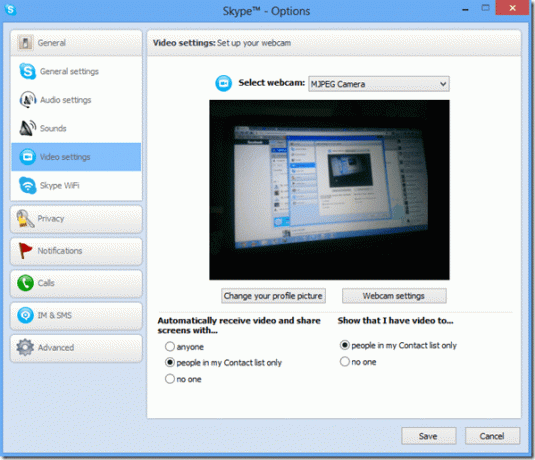
Secinājums
IP tīmekļa kamera ļauj man ļoti vienkārši izmantot savu Android augstas izšķirtspējas kameru kā tīmekļa kameru. Kamēr es saglabāju straumēšanas kvalitāti optimālā līmenī, es ieguvu pienācīgu kadru ātrumu bez pārtraukumiem. Vienīgā problēma, ar kuru saskāros, bija tālruņa novietošana uz galda ainavas režīmā. Kādi ieteikumi?
Populārākie attēlu kredīti: Ūve Hermanis
Pēdējo reizi atjaunināts 2022. gada 3. februārī
Iepriekš minētajā rakstā var būt ietvertas saistītās saites, kas palīdz atbalstīt Guiding Tech. Tomēr tas neietekmē mūsu redakcionālo integritāti. Saturs paliek objektīvs un autentisks.



